Redis instellen voor wordpress op DirectAdmin
Table of Contents
De meeste mensen weten wel wat cache is en waar het voor gebruikt wordt: je slaat iets op in een stukje geheugen zodat het niet meer helemaal opnieuw opgezocht en samengesteld hoeft te worden waardoor je je website sneller kunt laten laden.
Redis (dit staat voor 'Remote Dictionary Server') is een relationele datastructuur waarmee je veel sneller data of een webpagina aan de bezoekers kunt serveren.
Hoe stel ik het in?
1. Om jouw wordpress website te versnellen met Redis moet je eerst een Redis instance aanmaken vanuit DirectAdmin. Dit doe je door naar de optie "Redis Addon" te gaan in DirectAdmin: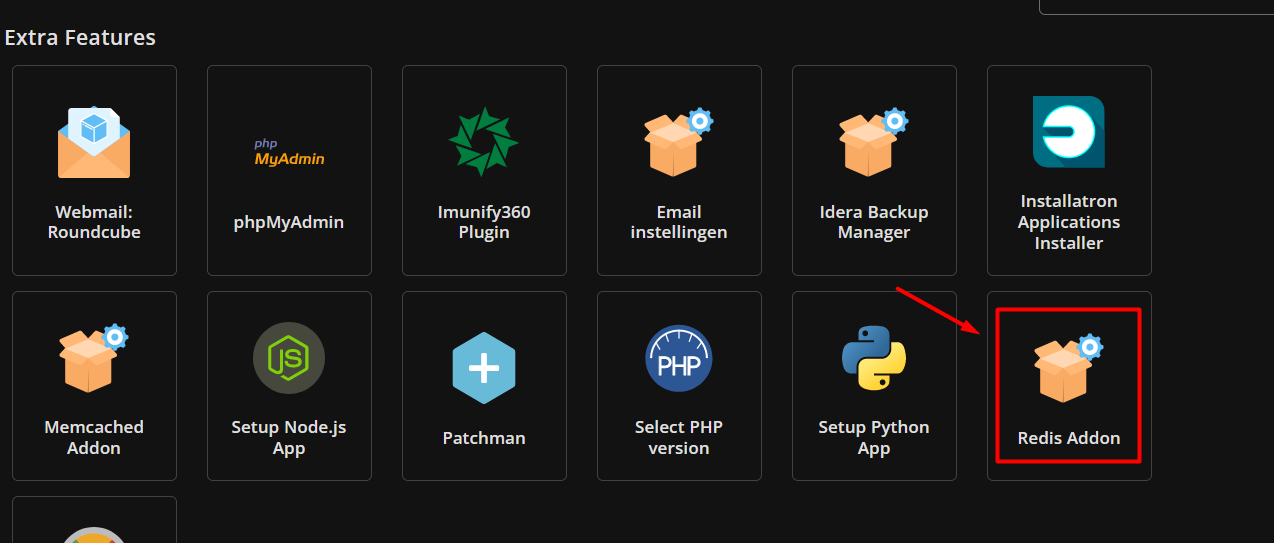
Vervolgens kies je daar de knop "Create Redis Instance":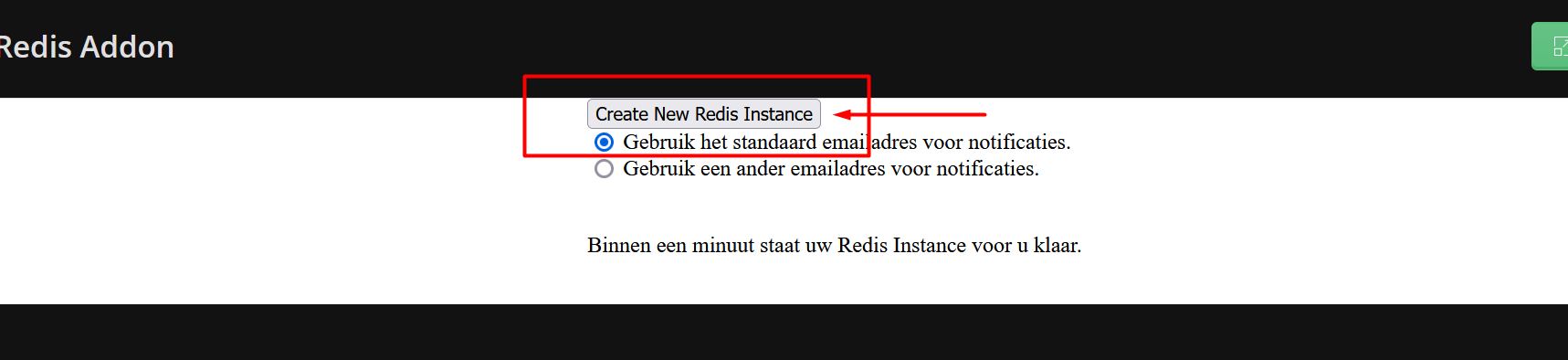
Hierna krijg je de gegevens te zien die je nodig hebt - de host, de poort, en het wachtwoord: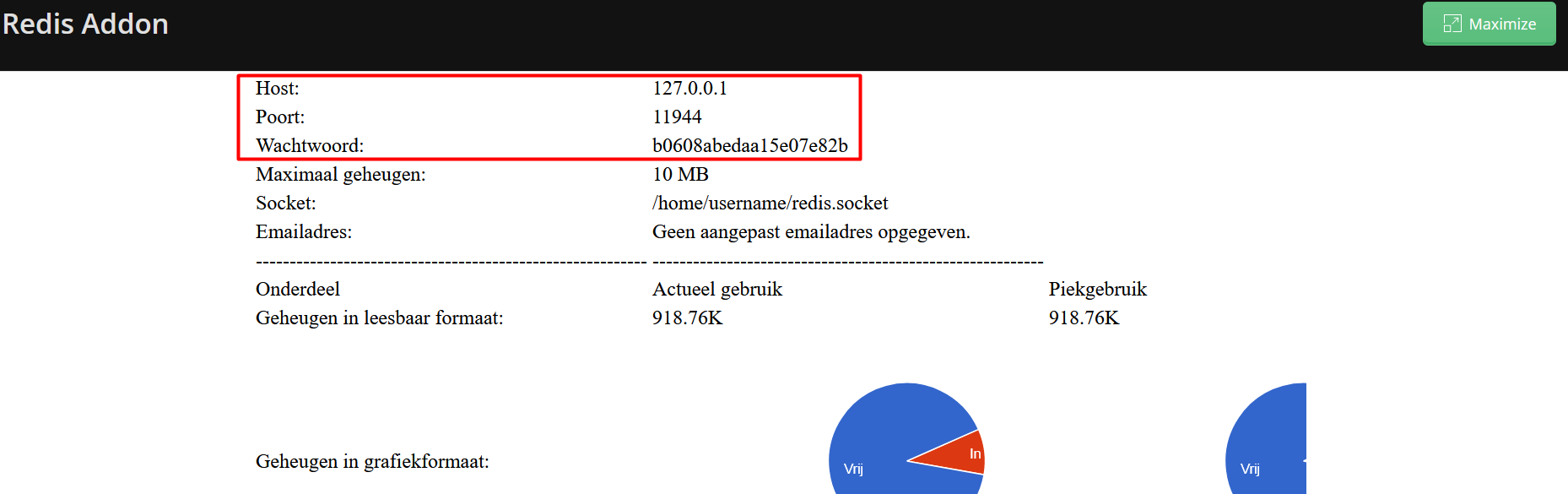
2. De connectie gegevens van je Redis instance moet je nu in je wp-config.php bestand zetten. Open hiervoor de File Manager van DirectAdmin of gebruik een FTP client om in de public_html het wp-config.php bestand te openen: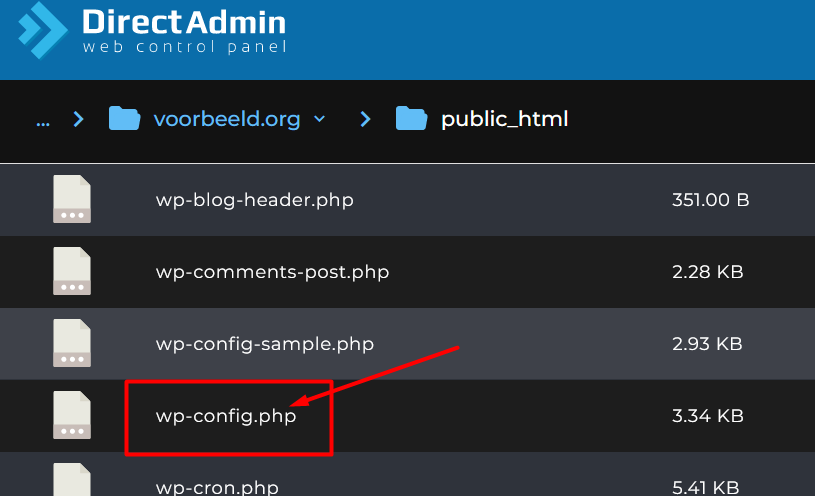
De connectie gegevens zoals je die net hebt gezien bij je Redis Instance definieer je op de volgende manier in je wp-config.php: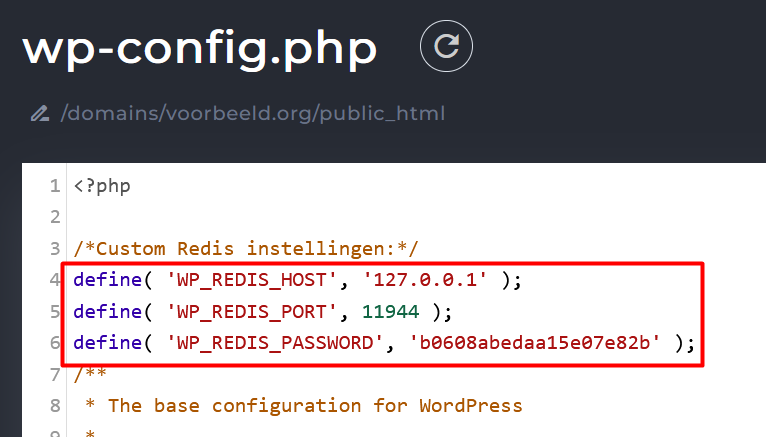
Als je nu dit bestand opslaat hoef je alleen nog maar Redis te implementeren in jouw Wordpress installatie.
3. In het WordPress dashboard kun je nu de Redis Object Cache plugin installeren: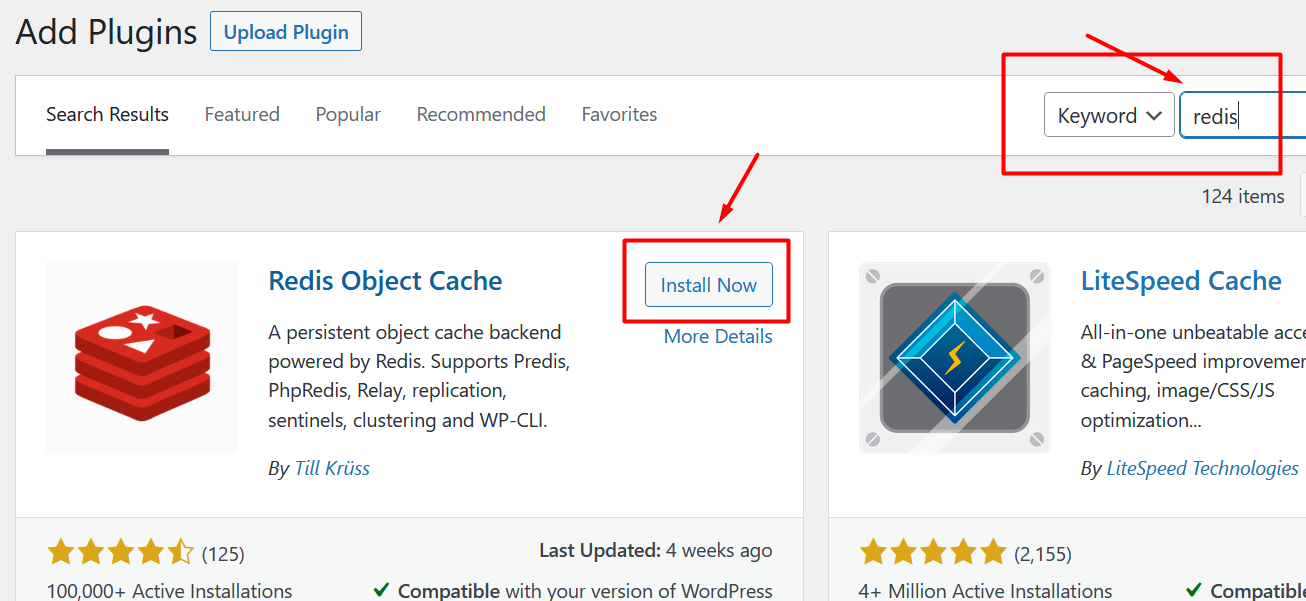
Nadat je dat gedaan hebt kun je hem activeren en naar wens configureren.